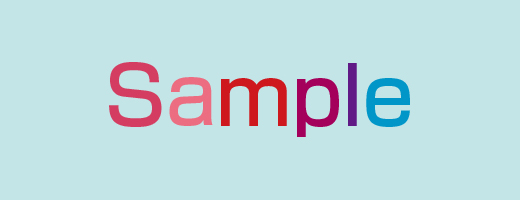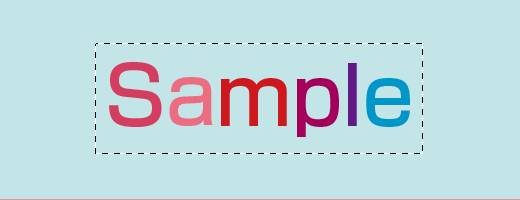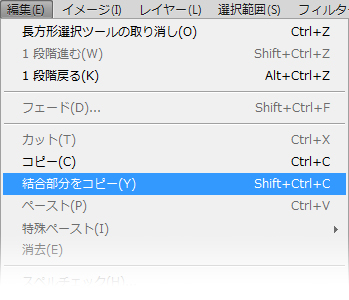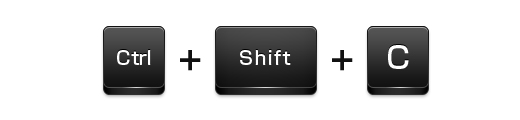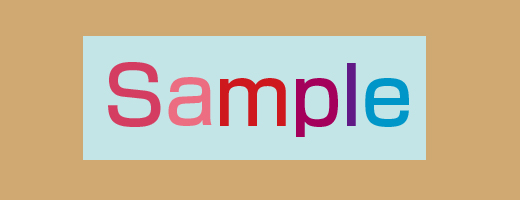昨日イタリアンを食べに行って、今日はとってもハッピーな雪乃です。
Photoshopで、複数のレイヤーからできている画像をまとめてコピーしたいと思ったことはありませんか?レイヤーを結合してからコピーしなくても一度にコピーする方法があるんですよー!
※Windows7 を使用しています。
※Photoshop CS5 を使用しています。
※Photoshop CS5 を使用しています。
「結合部分をコピー」とは
選択範囲をコピーするとき、単にCtrlキー+Cキーをクリックしても、選択中のレイヤーの内容しかコピーされません。「結合部分をコピー」とは、選択範囲の表示されているレイヤーの内容を、結合した状態でコピーする機能です。
「結合部分をコピー」を実際に使用した内容を書いていきます。
新規ドキュメントの作成
選択範囲を作成
結合部分をコピー
ペーストする
Ctrlキー+Vキーでペーストします。ここでは理解しやすいように、別の新規ドキュメントにペーストしました。
レイヤーがまとめてコピーされています。
この機能を使えば、レイヤーを結合してからコピーをして元に戻す作業が必要ないので、作業効率が上がりますね!知らなかった方は、使ってみてくださいねぇ!!
ホームページ作成は八戸(青森)のホームページ制作会社 北の国ウェブ工房へ。 青森県内全域、特に八戸市近郊の南部町、階上町、十和田市、三沢市、また青森県内だけでなく岩手県、秋田県などの地域に対応いたします。どうぞ、お気軽にご相談ください。 私、雪乃はPhotoshop中心にブログを更新していま~すぜひ見てくださいねぇ。